[入力]→〔部材〕→[柱通し位置・通し接合部]
 ダイアログ
ダイアログ
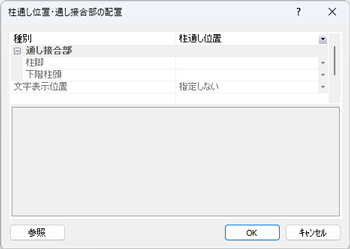
| 項 目 | 説 明 |
|---|---|
| 種別 | 「柱通し位置」、「通し接合部」から選択します。 |
| 通し接合部 柱脚 |
[種別]が「通し接合部」の場合に有効です。 【通し接合部リスト】に登録した接合部名称から選択します。 右側の▼ボタンをクリックすると、 【通し接合部リスト】で入力した名称一覧が表示されます。 一覧の「リストから選択…」をクリックすると、[通し接合部リスト]ダイアログを表示し、 通し接合部リストから選択することができます。 選択した通し接合部名称が表示されます。 |
| 下階柱頭 | |
| 文字表示位置 | [種別]が「通し接合部」の場合に有効です。 「指定しない」、「左上」、「左」、「左下」、「下」、「右下」、 「右」、「右上」、「上」から選択します。 文字列の表示位置を指定します。 説明4.参照 |
| ※ | ダイアログには、前回設定した内容が表示されます。 |
 説 明
説 明
- [参照]ボタンをクリックし、 すでに配置されている柱通し位置・通し接合部をクリックすると選択した柱通し位置・通し接合部の仕様がダイアログに反映されます (「データの参照」を参照)。
- 同じ位置に重複して配置した場合は、後で配置した内容に置き換わります。
- 柱通し位置・通し接合部を配置すると以下のように表示されます。
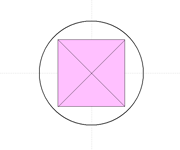
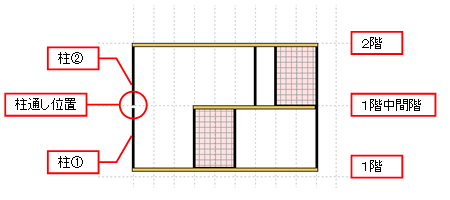
柱通し位置 通し接合部 - 文字表示位置は、指定により以下の位置に表示されます。
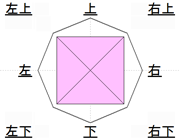
- 通し柱を配置した場合、配置した階の柱と下階の柱を通し柱とします。
1~3階通し柱とする場合は、最下階と最上階以外の各階に入力します。
中間階柱と中間階の下階の柱を通し柱とする場合は、 中間階に柱通し位置を配置する必要があります。
通し柱の場合、断面形状や柱脚、柱頭接合部など、周辺部材による曲げ戻し効果を表す係数β以外の柱データは、 通し柱とした柱の最下階の柱データを利用します。
周辺部材による曲げ戻し効果を表す係数βは各階の柱データを利用します。
下の例では、柱①と柱②を1本の柱とする場合は、1階中間階の柱②の位置に、 柱通し位置を配置する必要があります。
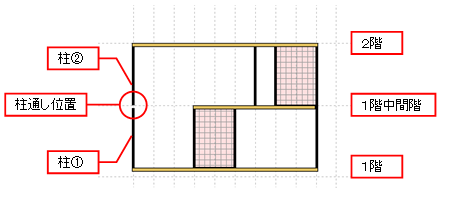
- 通し接合部を配置した場合、配置した階の柱脚と下階の柱頭を通し接合部とします。
通し接合部は、上下階とも面材耐力壁の付帯柱となる必要があります。
下の例では、柱①の柱頭と柱②の柱脚に通し接合部を配置する場合は、 2階の柱②の位置に、通し接合部を配置する必要があります。
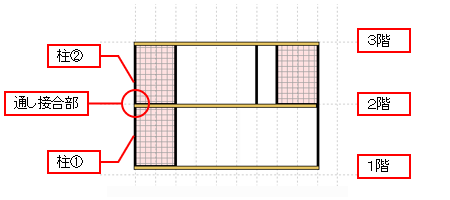
- [表示]メニューの
[柱の表示・非表示]
 の指定により、表示設定を行うことができます
(詳細は、「
の指定により、表示設定を行うことができます
(詳細は、「
 柱の表示/非表示」を参照)。
柱の表示/非表示」を参照)。 - 通し接合部の断面計算指定は、配置した階の柱の指定に従います。
 操 作
操 作
●配置
- アイコン
 をクリック、または▼から[柱通し位置・通し接合部の配置]を選択します。
をクリック、または▼から[柱通し位置・通し接合部の配置]を選択します。
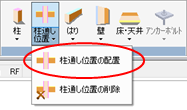
- ダイアログが表示されます
(詳細は、「
 ダイアログ」を参照)。
ダイアログ」を参照)。
柱通し位置・通し接合部の仕様を設定し、[OK]ボタンをクリックします。 - 配置された柱にカーソルを合わせクリックすると、
柱通し位置・通し接合部が配置されます。
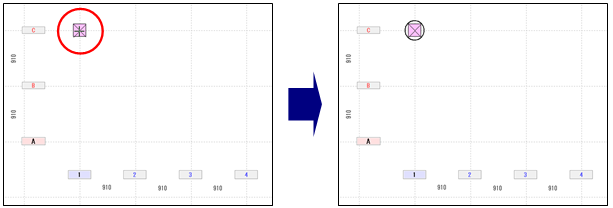
また、ドラッグしながら配置する範囲を指示すると、 一度に複数の柱通し位置・通し接合部を配置することができます。
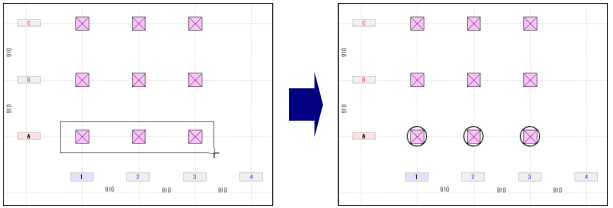
- 伏図の作業ウィンドウ内を右クリックし、コマンドを解除します。
※キーボードの[Esc]キーを押して、コマンドを解除することもできます。
●削除
- ▼から[柱通し位置・通し接合部の削除]を選択します。
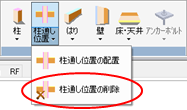
- 削除したい柱通し位置・通し接合部にカーソルを合わせクリックすると、
柱通し位置・通し接合部が削除されます。
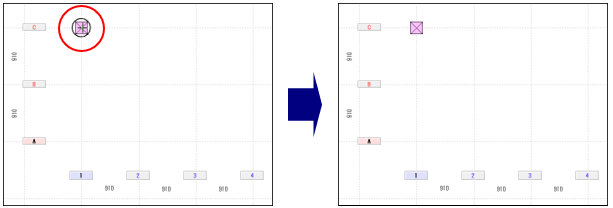
また、ドラッグしながら削除する範囲を指示すると、 一度に複数の柱通し位置・通し接合部を削除することができます。
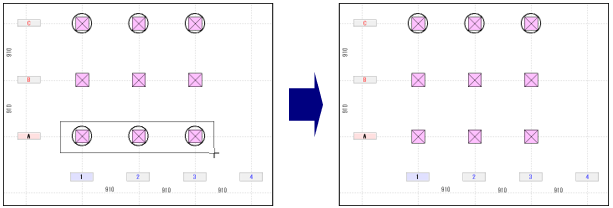
- 伏図の作業ウィンドウ内を右クリックし、コマンドを解除します。
※キーボードの[Esc]キーを押して、コマンドを解除することもできます。
PageTopへ